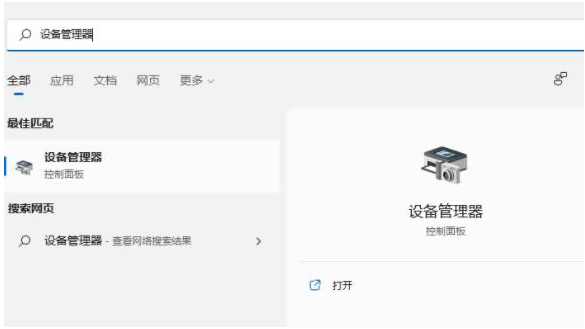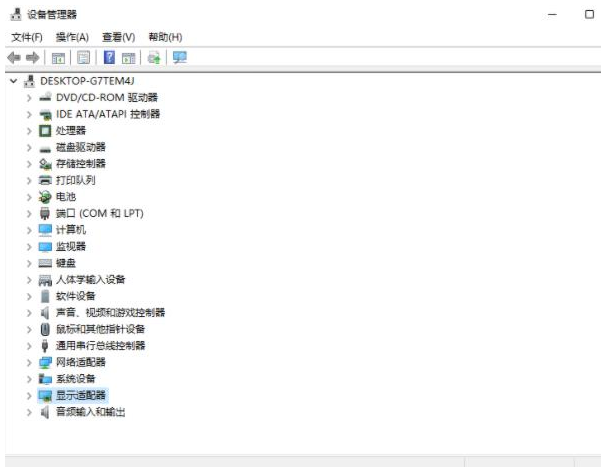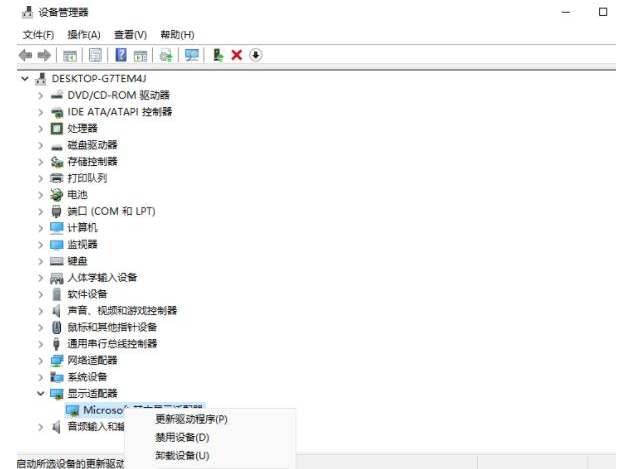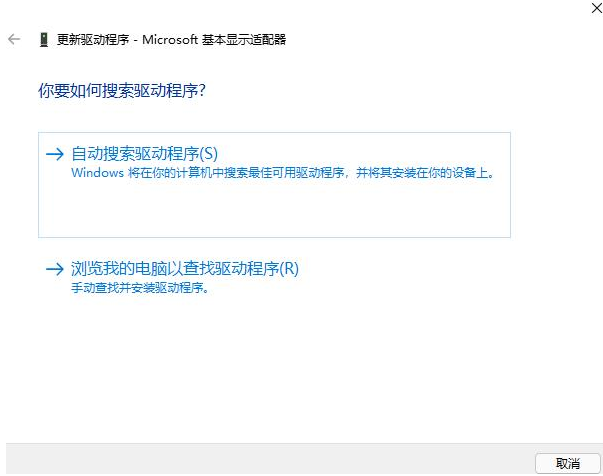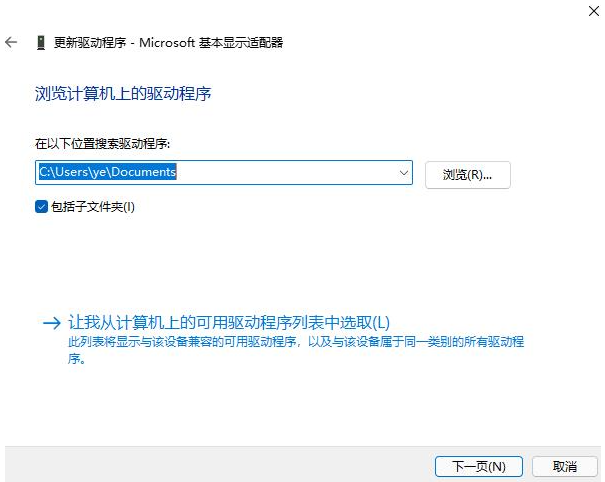win11显卡驱动如何升级?win11系统更新显卡驱动教程
嗨,有些 win11 用户发现他们的电脑显卡驱动版本太旧了,导致电脑性能和游戏体验都大打折扣。想要让电脑跑得更快、游戏玩得更爽,就得把显卡驱动升级一下。不过有些新手可能不太清楚怎么操作,别担心,今天咱们就来教大家如何更新驱动,跟着我一起学起来吧!
win11系统更新显卡驱动教程
1、win11怎么升级显卡驱动呢?首先在win11系统桌面底部的搜索栏中输入“设备管理器”打开。
2、接着进入“设备管理器”,展开“显示适配器”。
3、点击选择“更新驱动程序”。
4、接着选择“浏览我的计算机以查找驱动程序软件”。
5、添加你的程序驱动程序,点击“下一步”即可轻松完成安装。(如果需要重新安装驱动的话,也可以选择卸载掉驱动,接着去电脑官网下载新的驱动安装即可)
相关文章
- win11系统用户名称怎么修改?win11锁屏用户名字更改教程
- win11系统所有快捷键都无法使用怎么解决?
- win11系统磁盘管理打不开怎么办?win11磁盘管理无法打开解决方法
- win11系统怎么设置笔记本合盖不进入休眠模式?
- win11系统亮度被锁定怎么办?win11亮度锁定解锁方法
- win11系统出现IT管理员已限制对此应用的某些区域访问怎么解决
- win11电脑cpu锁频怎么办?win11系统cpu锁频解决方法
- win11系统操作延迟高怎么办?win11操作高延迟解决方法
- win11电脑怎么添加D盘?win11系统C盘扩D盘操作教程
- win11系统更新后卡在登录界面怎么解决?
- win11系统关闭了文件复选框仍然显示怎么解决?
- win11系统如何修改鼠标速度?win11调整鼠标速度方法介绍
- win11系统强制更新怎么办?win11禁止系统强制更新操作方法
- win11电脑开机就死机怎么办?win11开机就死机解决方法
- win11怎么跳过联网验机?win11系统跳过联网验机操作方法
- win11系统怎么设置鼠标右键菜单打开显示所有选项?
系统下载排行榜71011xp
番茄花园Win7 64位旗舰安装版
2俄罗斯大神Win7 64位精简旗舰版 V2021
3深度技术Win7 64位豪华旗舰版 V2021.07
4最新Win7虚拟机镜像文件 V2021
5Windows7 64位 最新纯净版
6带USB3.0驱动Win7镜像 V2021
7Win7PE全能完整版ISO V2021
8萝卜家园Win7 64位旗舰纯净版 V2021.08
9雨林木风Win7 SP1 64位旗舰版 V2021.05
10技术员联盟Win7 64位完美装机版 V2021.04
深度技术Win10 64位优化专业版
2Win10完整版原版镜像 V2021
3Win10超级精简版 V2021
4Win10光盘镜像文件 V2021
5Win10 21H2精简版 V2021
6深度技术Win10 32位经典专业版 V2021.08
7老爷机Win10精简版 V2021
8风林火山Win10 21H1 64位专业版 V2021.06
9平板专用Win10 32位精简系统 V2021
10技术员联盟Ghost Win10 64位正式版 V2021.10
Win11 23H2 64位纯净版ISO镜像
2系统之家Win11 23H2 64位专业版
3Win11PE网络纯净版 V2021
4Win11 Windows Subsystem for Android 预览版
5深度技术 Ghost Win11 64位 专业正式版 V2021.11
6Win11专业版原版镜像ISO V2021
7番茄花园Win11系统64位 V2021.09 极速专业版
8Win11 RTM版镜像 V2021
9Win11简体中文正式版 V2021
10Win11官方中文正式版 V2021
番茄花园 GHOST XP SP3 纯净专业版 V2021.03
2深度技术Windows XP SP3 稳定专业版 V2021.08
3雨林木风Ghost XP Sp3纯净版 V2021.08
4萝卜家园WindowsXP Sp3专业版 V2021.06
5雨林木风WindowsXP Sp3专业版 V2021.06
6风林火山Ghost XP Sp3纯净版 V2021.08
7萝卜家园 Windows Sp3 XP 经典版 V2021.04
8技术员联盟Windows XP SP3极速专业版 V2021.07
9番茄花园WindowsXP Sp3专业版 V2021.05
10技术员联盟Windows XP SP3 豪华专业版 V2021.08
热门教程 更多+
Win10系统电脑怎么开启AREO特效?Win10系统电脑打开areo特效教程
2雷神911如何重装Win10系统?雷神911如何重装Win10系统的教程
3联想电脑怎么装win7系统?U盘装lenovo win7 32位详细图文教程
4Win10 10秒开机要怎么设置?Win10 10秒开机设置方法分享
5如何美化Windows10字体达到类似mac的效果?
6Win7专业版和win7旗舰版有什么区别?
7Win10待机蓝屏代码machine怎么解决?
8Win10系统如何解除安全模式?Win10安全模式的解除方法
9Win7系统亮度调节不见了怎么处理
10Win10电脑怎么启用磁盘写入缓存?Win10电脑启用磁盘写入缓存的方法
装机必备 更多+
重装教程 更多+
电脑教程专题 更多+